前面小编给大家讲了讲裁剪工具对图片进行处理,今天跟大家分享一下小编最近用绘图工具对图片进行切割的心得!
工具/原料
PPT 2013
图形切割
1、当你在对一个图片进行切割(并非裁剪,裁剪掉的部分就没办法利用了),切割的每一块都有用的话,下面讲到的方法会很有用。
2、首先从图形的切割开始。小编绘制了几个图形,如下图。选中需要进行切割的图形,三个都选中了。点击“绘图工具”>“格式”
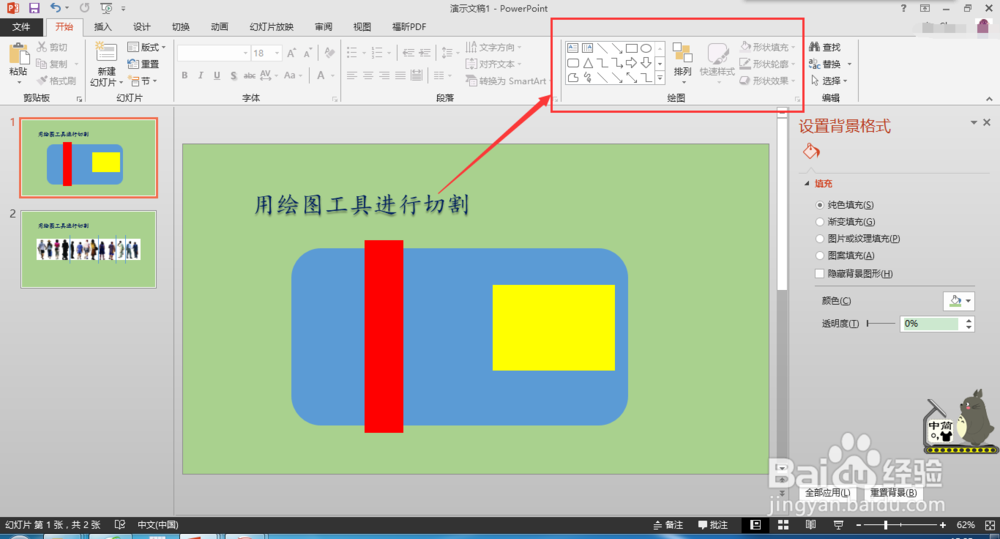

3、点击合并形状>拆分。然后就成功切割了。而且每一部分的图片或是形状都可以使用。
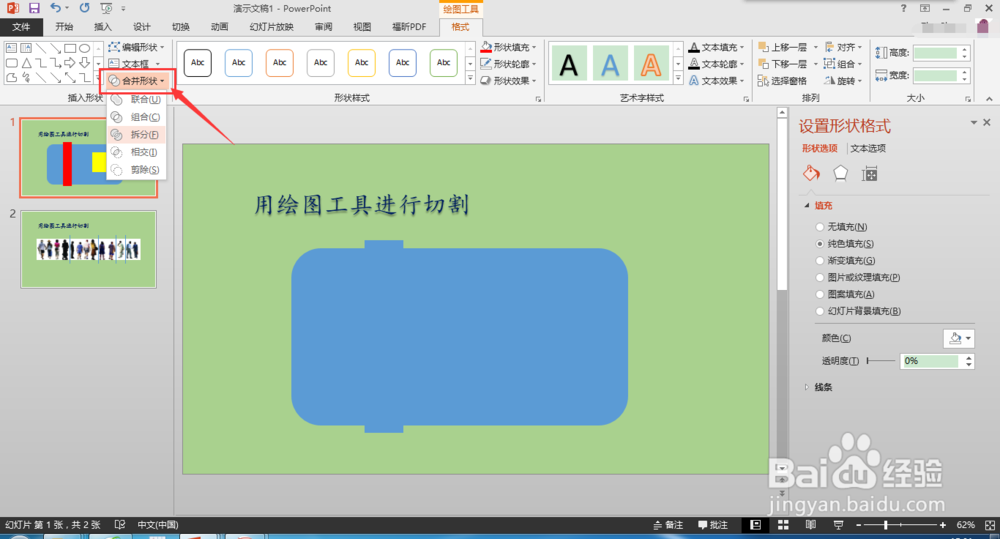

4、注意:这里小编特地将三个形状标成不同颜色,可以看到在使用这个拆分功能后,就只有一种颜色了。这里小编要强调颜色可以后期加上去,这里在使用拆分功能时,最开始选中那个图形至关重要!例如下图,小粕盘镱嘧编最先选中红色的图形,后面就都是红色咯!

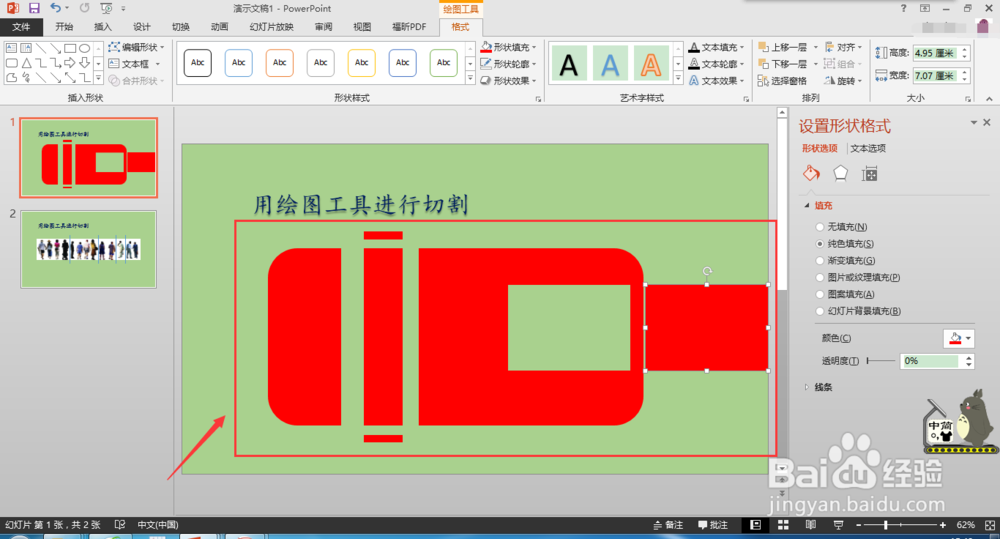
图片切割
1、现在将该方法应用在图片切割里。小编这里用矩形对图片进行切割。
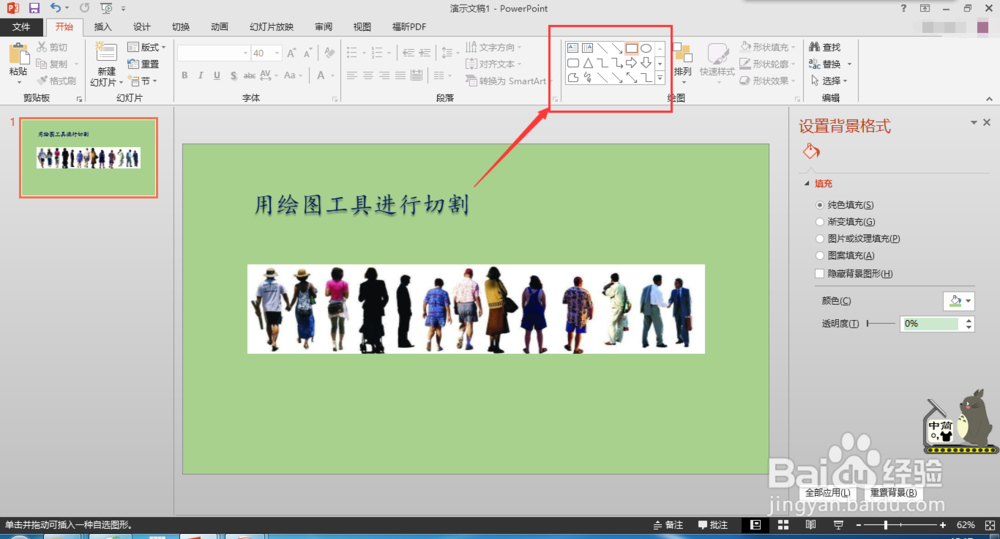
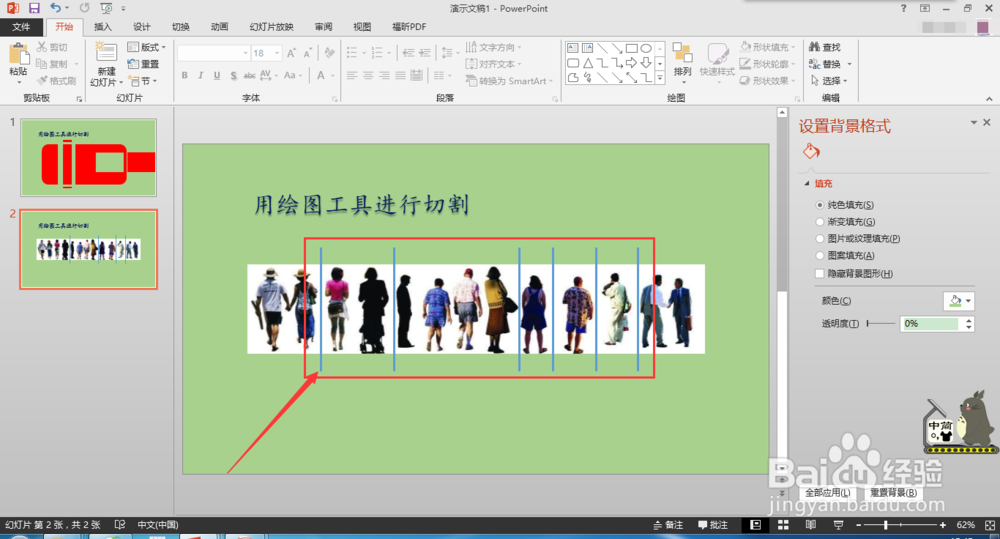
2、首先选中图片,聪艄料姹再选中矩形,点击“绘图工具”>“格式”>“合并形状”>"拆分",然后就顺利拆成很多份咯!可以单独对每一部分进行编辑!



3、这里还要向大家介绍一下,对每一部分进行裁剪(见下图),你会发现每一部分在裁剪模式下都是针对原图进行裁剪哦!!!!!

4、注意:选中图片顺序很重要,首先选中的一定要是图片,不然就会出现下面的情况!


